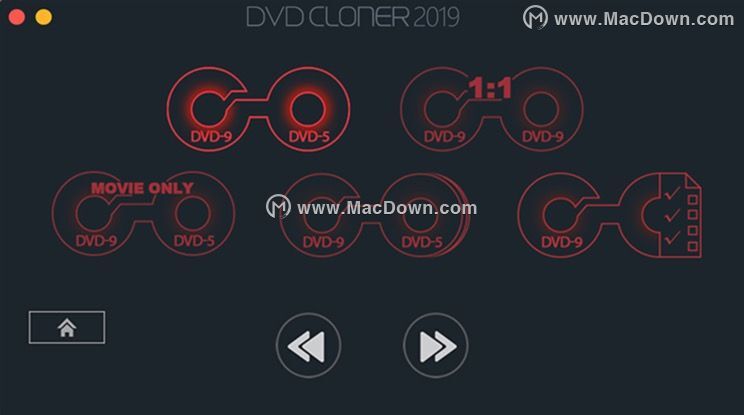Apple在 iOS 14 中推出Translate应用程序,该工具旨在提供更传统的翻译功能。有了它,任何人都可以用完全不同的语言与某人交谈,并在出国旅行时更轻松地保持自己的语言。以下是如何启动和运行翻译应用程序。
目前,翻译应用程序支持以下语言:
阿拉伯
中文(中国大陆)
英语(美国)
法语(法国)
德语(德国)
意大利语(意大利)
日本人
韩国人
葡萄牙语(巴西)
俄语
西班牙语(西班牙)
该列表目前不包括通用语言的变体,例如英国英语或其他区域派生词。预计未来会有更多变体和语言。
如何在 iOS 14 中使用翻译应用
如何使用Translate 翻译语音
启动应用程序。
确保顶部的两种语言适合对话。
按下麦克风按钮并开始讲话。
完成陈述后暂停,翻译将被大声朗读,并显示在屏幕上。
如果只进行口头对话,请横向使用 iPhone。这将重新排列布局并在屏幕上提供更多空间以显示翻译。\
如何使用 Translate for iOS 14 翻译文本
启动应用程序。
确保顶部的两种语言适合对话。
点击标记为输入文本的部分。
选择将在 iPhone 中输入的语言。将显示相应的键盘。
开始打字。完成后,点击前往。
翻译将显示在屏幕上。
如何在 iOS 14 的翻译中更改语言
选择应用程序顶部的两种语言标题之一。通常左边是你的语言,而右边是翻译。
向下滚动列表以在“所有语言”下选择所需的语言。
如果您以前使用过它,该语言将出现在顶部的“最近”下。
选择完成。 如何在 iOS 14 版翻译中离线使用语言
如何在 iOS 14 版翻译中离线使用语言
要下载语言,请选择应用程序顶部的两种语言标题之一。
向下滚动到“可用的离线语言”
点击语言旁边的下载链接。
选择完成。
如何在 iOS 14 的 Translate 中启用和禁用自动检测
选择应用程序顶部的两种语言标题之一。
滚动到底部并点击自动检测切换。
选择完成。
一般来说,保持自动检测处于活动状态是值得的,因为它会自动确定正在使用的两个选定版本中的哪种语言,并进行相应的翻译。 如何在 iOS 14 版翻译中使用注意力模式
如何在 iOS 14 版翻译中使用注意力模式
进行翻译。
将 iPhone 旋转到横向。
点击双箭头放大按钮。
注意模式以更大的字体显示翻译,占据了 iPhone 的整个显示屏。这在某些情况下很有用,例如如果此人很远并且听不到声音翻译。
收藏夹
用户可以将翻译保存为收藏夹,以备日后重复使用。例如,诸如“厕所在哪里?”之类的短语。和“图书馆在哪里?” 通过点击翻译旁边的星号,可以将短语标记为收藏。保存的短语出现在收藏夹选项卡下。“收藏夹”选项卡包含列表顶部的所有标记短语,然后包含最近生成的翻译列表。点击翻译以访问音频版本的播放按钮,点击星号以启用或禁用收藏夹标签。
通过点击翻译旁边的星号,可以将短语标记为收藏。保存的短语出现在收藏夹选项卡下。“收藏夹”选项卡包含列表顶部的所有标记短语,然后包含最近生成的翻译列表。点击翻译以访问音频版本的播放按钮,点击星号以启用或禁用收藏夹标签。
以上就是如何在 iOS 14 中使用翻译应用,希望对你有所帮助,想了解更多Mac知识,请关注MacZ.com。
未经允许不得转载:搬瓦工VPS_美国VPS » 如何在 iOS 14 中使用翻译应用?
 搬瓦工VPS_美国VPS
搬瓦工VPS_美国VPS